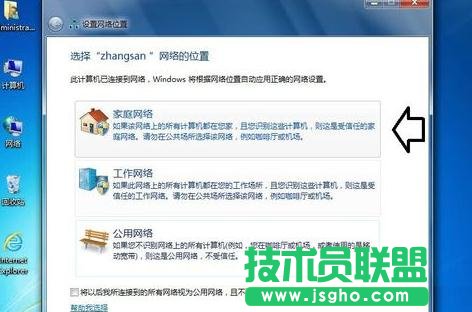设置TP-LINK WR802N中继模式的方法
所谓中继模式,一般是指已经有了无线讯号(主无线路由器),而将此讯号延伸为更大的范围(覆盖信号弱的部位),通常架设在在多房间弱讯号处,接驳无线讯号。

2先查看路由器的背面铭牌,默记该路由器的名称为:TP-LINK_60B13C

3因为是中继模式(Reapte),所以只要接通微型路由器的电源,而无需插网线。

4事先需要确认前端路由器的无线用户名和密码(后面设置需要使用)。

5先打开电脑寻找前端的无线信号(TP-LINK_60B13C )→连接。

在浏览器的地址栏输入:192.168.1.253,再输入登录密码和确认密码(两者一致)
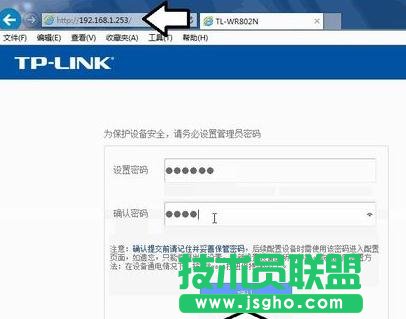
进入设置向导→下一步。

点选 Reapter(中继模式)→下一步。
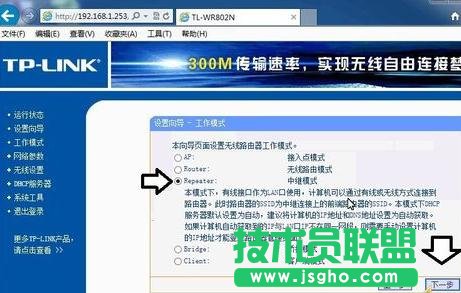
点击扫描,寻找前端无线路由器的讯号。
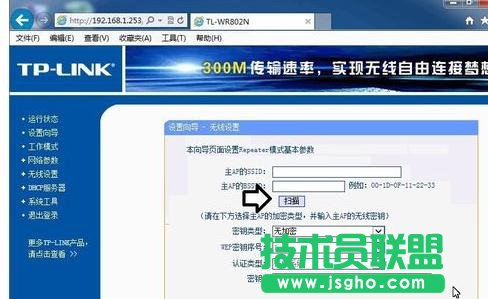
找到前端需要中继的无线信号,并点击连接。
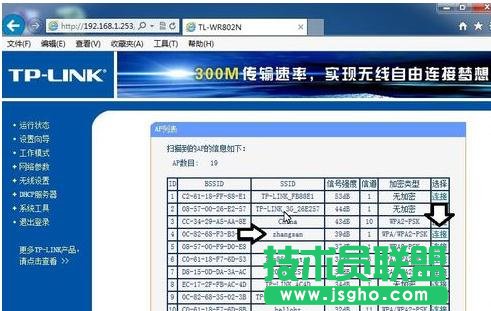
输入和前端无线一致的无线密码→下一步。
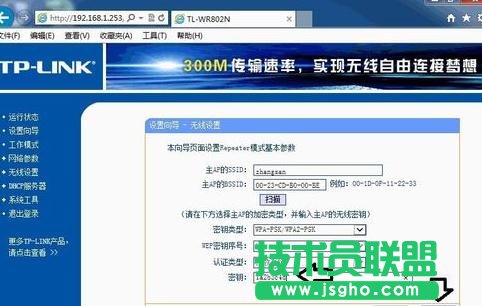
设置成功,点击重启,即可生效。
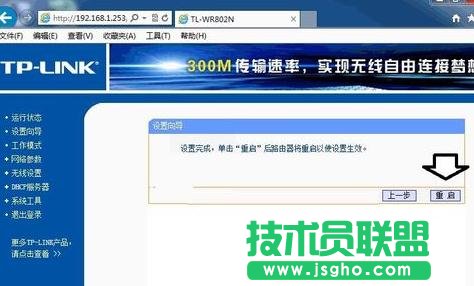
点击右下角的无线网络图标→找到讯号源→连接。

输入和前端无线一致的密码→确定。

连接成功,系统弹出选择网络性质的菜单,点选家庭网络,就算大功告成了。